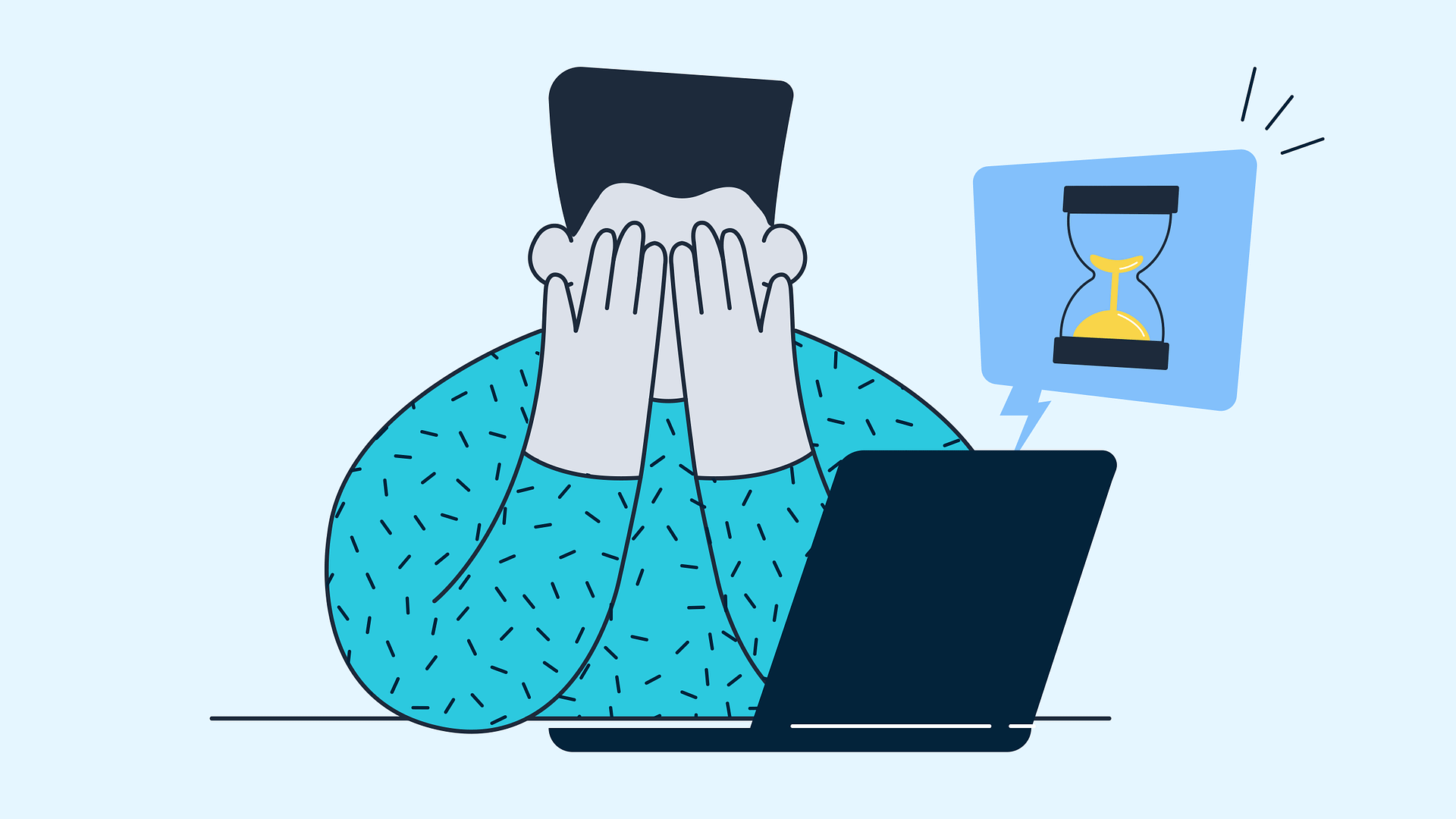در گذشته، میزبانی Node.JS کاری پیچیده و سخت بود؛ اما امروزه مدیریت و استفاده از این اپلیکیشن به کمک اپلیکیشنهایی مانند سیپنل و WHM بسیار ساده شده است. این اپلیکیشنها امکان میزبانی را فراهم کرده و کار را آسانتر میکند.
در این مقاله نحوه نصب و استفاده از اپلیکیشنهای Node.JS را توضیح خواهیم داد. با ما همراه باشید.
استفاده از منیجر اپلیکیشنها در سیپنل
کاربران سیپنل میتوانند اپلیکیشنهای Node.JS را ثبت کرده و در منیجر مدیریت کنند. برای دسترسی به این ویژگیها، مدیران سرور باید در ابتدا چند پیشنیاز را نصب کرده و از فعالبودن منیجر مطمئن شوند.
برای فعالسازی مدیر اپلیکیشنها، از Feature Manager استفاده کنید و آن را از زیربخش Package انتخاب کرده و باز کنید. سپس روی دکمه Edit در لیست Feature Manager List کلیک کنید.
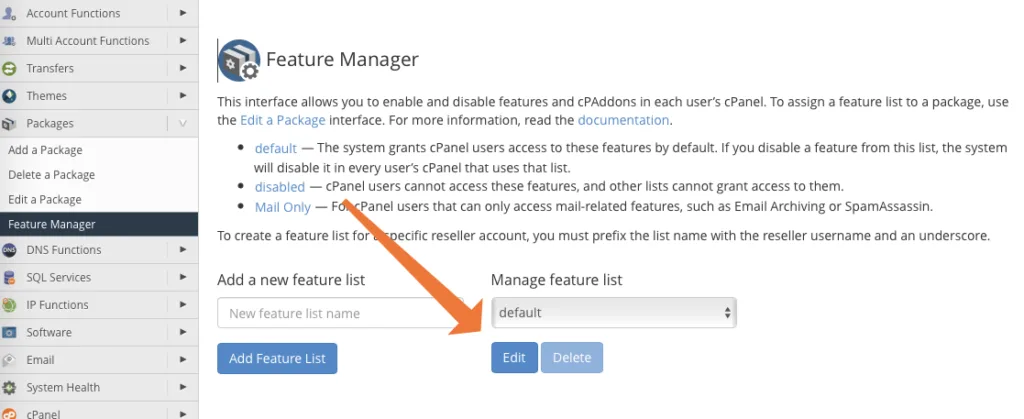
در نوار جستجو عبارت Application Manager را وارد کرده و مطمئن شوید تا این گزینه در لیست تیک خورده باشد. اگر این کار انجام نشده بود، در جعبه جلوی آن علامت زده و سپس ذخیره کنید.
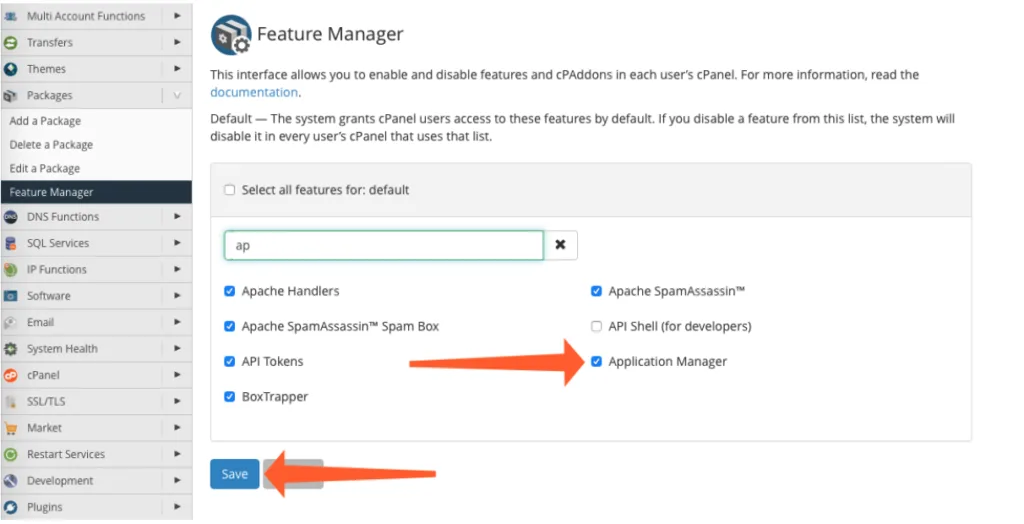
در مرحله بعد نرمافزارهای لازم مانند mod_passanger و Easy Apache4 را نصب خواهیم کرد. برای نصب این اپلیکیشنها باید با دسترسی به root دسترسی داشته و به SSH وارد شوید. سپس دستور زیر را اجرا کنید:
yum install ea-ruby24-mod_passenger ea-apache24-mod_env ea-nodejs10
ساخت اپلیکیشن در منیجر اپلیکیشنهای سیپنل
میزبانی اپلیکیشن با سیپنل شامل دو مرحله میشود:
- نصب اپلیکیشن بر روی سرور
- ثبت اپلیکیشن در Application Manager یا همان مدیر اپلیکیشنها
نصب اپلیکیشن بر روی سرور
اولین قدم نصب اپلیکیشن بر روی سرور است. برای این کار میتوانید از سیستم Git برای ایجاد کلون از مخزن استفاده کنید. مراحل نصب بهاینترتیب است:
به SSH وارد شده و مسیری جدید برای کاربر ایجاد کنید. فایلهای کد اپلیکیشن در این بخش قرار خواهند گرفت.
mkdir nodejsapp
در این مسیر فایلی با نام app.js بسازید. سپس کد زیر را در آن نوشته و ذخیره کنید:
const http = require(‘http’);
const hostname = ‘127.0.0.1’;
const port = 3000;
const server = http.createServer((req, res) => {
res.statusCode = 200;
res.setHeader(‘Content-Type’, ‘text/plain’);
res.end(‘Hello World! I am your new NodeJS app! \n’);
});
server.listen(port, hostname, () => {
console.log(`Server running at http://${hostname}:${port}/`);
});
برای اجرای اپلیکیشن از دستور زیر استفاده کنید. به یاد داشته باشید حتماً بعد از اتمام مراحل نصب آن را تست کنید.
/opt/cpanel/ea-nodejs10/bin/node app.js
برای ارسال درخواست HTTP نیز از طریق مسیر جدید به سرور وارد شده و دستور زیر را اجرا کنید:
curl http://127.0.0.1:3000
ثبت اپلیکیشنهای Node.JS در Application Manager
برای ثبت اپلیکیشنهای Node.JS مراحل زیر را دنبال کنید:
در صفحه اصلی سیپنل به بخش Software رفته و Application Manager را باز کنید.
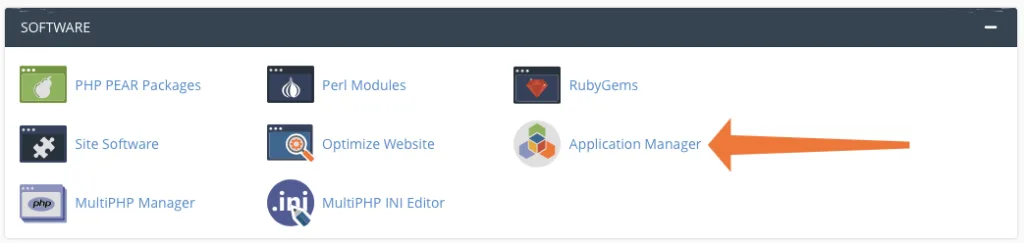
بر روی گزینه Register Application کلیک کنید.
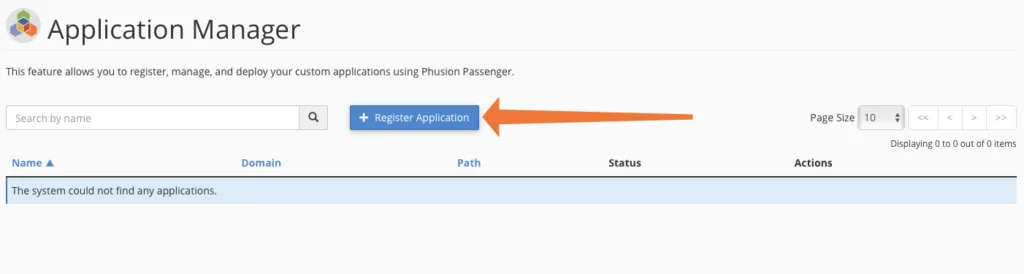
سپس در جدول Application Configuration اطلاعات لازم را وارد کنید:
- Application Name یا همان نامی که شما برای اپلیکیشن انتخاب کردهاید. شروع این نام نمیتواند علامت یا نقطه باشد.
- Deployment Domain که همان دامنهایست که به اپلیکیشن متصل خواهد بود. این دامنه باید از قبل با سیپنل هماهنگ شده باشد.
- Base Application URL یا همان آدرس اصلی اپلیکیشن که از یک URL پایه تشکیل میشود.
- Application Path که مسیر اپلیکیشن موردنظر است.
سپس وضعیت اپلیکیشن را در زیر این لیست مشخص کنید. پس از اتمام مراحل ثبت، اپلیکیشن در آدرس ثبتشده در دسترسی خواهد بود.
سخن پایانی
با نصب و ثبت اپلیکیشنهای Node.JS در سیپنل بهآسانی و با سرعت بالا میتوانید از آن استفاده کنید. همچنین ابزارهایی پیشرفته مانند Application Manager و EasyApache مدیریت و اجرای پروژهها را برای شما آسانتر خواهد کرد. پیشنهاد میکنیم تا حتماً آنها را امتحان کنید.